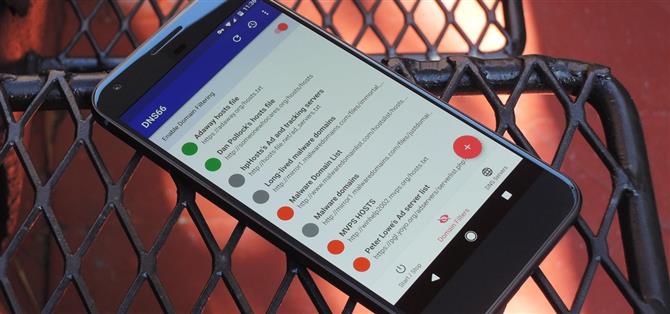Si estás en el mercado de un bloqueador de anuncios no root, el desarrollador Julian Klode tiene una aplicación que definitivamente querrás revisar. Utiliza el sistema VPN de Android de manera similar a aplicaciones alternativas como NetGuard y AdGuard, pero tiene un nuevo giro que debería ahorrar mucha vida útil de la batería en el proceso.
A diferencia de sus competidores, la aplicación de bloqueo de anuncios de Klode funciona a nivel de DNS, lo que significa que solo filtra el tráfico por un breve momento cuando se hacen las conexiones por primera vez, que es donde entra en juego todo el ahorro de batería. Para colmo, es completamente gratuito y de código abierto, por lo que es un competidor instantáneo para el mejor bloqueador de anuncios sin raíz.
- No se pierda: cómo omitir automáticamente los anuncios en la aplicación de Android de Android sin root
Requerimientos
- Android 5.0 Lollipop o superior
- «Fuentes desconocidas» habilitadas
Paso 1: Instalar DNS66
La aplicación que bloqueará todos los anuncios en su dispositivo no rooteado sin un gasto excesivo de batería se llama DNS66, y está disponible de forma gratuita en el repositorio de F-Droid. Este sitio es un hogar confiable para aplicaciones de Android gratuitas y de código abierto, así que toque el siguiente enlace desde su teléfono o tableta Android para comenzar:
- Descarga DNS66 desde el repositorio de código abierto F-Droid
Desde allí, desplázate hasta la sección de Paquetes en la página, luego toca el enlace que dice «descargar apk». A continuación, simplemente toque la notificación de Descarga completa para iniciar la APK, luego presione «Instalar» cuando se le solicite.



Paso 2: Elegir filtros de dominio
Cuando inicie la aplicación por primera vez, aterrizará en la pestaña Inicio. Puede ajustar algunas configuraciones aquí si lo desea, pero para la mayoría de los usuarios, le recomiendo dejar las opciones configuradas como están.
A continuación, dirígete a la pestaña Hosts en la parte superior de la pantalla. A partir de aquí, tendrá que elegir al menos un archivo de host de bloqueo de anuncios, que es básicamente una lista de servidores de anuncios conocidos que DNS66 bloqueará para usted.


Varias fuentes de hosts diferentes están habilitadas de forma predeterminada, pero algunas fallan ocasionalmente para descargar. Así que para hacer las cosas más consistentes, recomiendo habilitar solo el «archivo de hosts Adaway» aquí. Es una excelente lista de bloqueo de anuncios y no crea problemas como algunos de los otros archivos de hosts que verá.
Así que toque el icono de escudo junto a cualquiera de las fuentes para habilitar o deshabilitar el archivo de hosts. Cuando se rellena el icono de escudo, se habilita la fuente de hosts. Una vez que haya seleccionado al menos un origen de archivo de hosts, toque el icono de actualización para descargar los archivos de hosts.

 (1) Todas las fuentes de hosts, excepto Adaway deshabilitado. (2) Actualización para descargar archivos de hosts.
(1) Todas las fuentes de hosts, excepto Adaway deshabilitado. (2) Actualización para descargar archivos de hosts.
Paso 3: Habilitar el servicio VPN
Desde aquí, vuelve a la pestaña Inicio desde el menú superior, luego toca el ícono «Inicio» cerca de la parte inferior de la pantalla para iniciar el servicio de bloqueo de anuncios VPN. Desde allí, presione «OK» en la ventana emergente para configurar DNS66 como el servicio VPN de su teléfono.


Paso 4: disfruta de tus aplicaciones favoritas sin anuncios
De ahora en adelante, los anuncios se bloquearán en su navegador, así como en todas sus otras aplicaciones, gracias al servicio VPN de DNS66. Cuando el servicio está activo, verá un pequeño icono de llave en su barra de estado, que ahora debería estar presente en todo momento:

 (1) aplicación de IMDB antes de DNS66. (2) Aplicación IMDB después de DNS66 (observe el icono de la tecla en la barra de estado).
(1) aplicación de IMDB antes de DNS66. (2) Aplicación IMDB después de DNS66 (observe el icono de la tecla en la barra de estado).
A diferencia de otros bloqueadores de anuncios basados en VPN, DNS66 bloquea los anuncios en el nivel de DNS. Esto significa que solo el tráfico de DNS se redirige a través de DNS66 y se filtra para los anuncios, a diferencia del método empleado en aplicaciones similares, que filtra todo el tráfico de datos para los anuncios.
Todo esto se reduce a que todos los anuncios se bloquearán en todo el sistema, pero, debido a que solo se filtra la información más pequeña, DNS66 tiene una huella de batería mínima. En comparación con una aplicación similar en Adguard (que filtra los anuncios en todo el tráfico), puede ver que DNS66 ni siquiera aparece en las estadísticas de mi batería, mientras que Adguard se ubica en la parte superior de las aplicaciones de consumo de batería:

 (1) Estadísticas de la batería con Adguard (en la parte superior). (2) Estadísticas de la batería con DNS66 (no aparece como una aplicación de consumo de batería).
(1) Estadísticas de la batería con Adguard (en la parte superior). (2) Estadísticas de la batería con DNS66 (no aparece como una aplicación de consumo de batería).